Cet article vous aidera à supprimer Opogame.com complètement. Suivez les instructions de suppression de l'adware donné à la fin de l'article.
Opogame.com est un service qui a des applications qui sont connues pour contenir adware. Ce service pourrait également vous rediriger, afficher des publicités et fenêtres pop-up. Opogame.com ont beaucoup de sous-domaines qui accueillent différents jeux en ligne, ainsi que les publicités sont hébergés et poussés à partir de différentes URL à l'aide de ces domaines. La plate-forme est principalement considérée adware à cause de toutes les actions liées à la promotion de leurs jeux, annonces sur d'autres sites, réoriente et pop-ups de chargement et pleine page d'annonces au lieu d'effectuer une tâche que vous vouliez faire.

Menace Résumé
| Nom | Opogame.com |
| Type | Adware, PUP |
| brève description | Publicités générées à partir de cette plate-forme peut afficher sur d'autres sites et vous rediriger. |
| Symptômes | Vous voyez des publicités dans vos navigateurs, comme les pop-ups ou des annonces dans le jeu. Vous pouvez redirigés des jeux, annonces et des liens sur les sites liés au service Opogame.com. |
| Méthode de distribution | Installations Freeware, Forfaits groupés |
| Detection Tool |
Voir si votre système a été affecté par des logiciels malveillants
Télécharger
Malware Removal Tool
|
| Expérience utilisateur | Rejoignez notre Forum pour discuter Opogame.com. |

Opogame.com - Méthodes de distribution
Opogame.com pourrait distribuer via une configuration d'installation tiers. Applications connecté à Opogame.com peut empiéter votre ordinateur, sans votre connaissance de ce. forfaits groupés et configurations freeware pourraient être la distribution de ce adware. les configurations d'installation comme ceux pourraient être définis par défaut pour installer des composants supplémentaires. Pour éviter de telles installations applications indésirables, vous devez rechercher le Coutume ou Avancé paramètres. De là, vous devriez être en mesure de désélectionner un composant qui est pas nécessaire.
Opogame.com pourrait se distribuer en utilisant des sites similaires qui sont l'hébergement de ses annonces. Des sites Web comme ceux qui offrent souvent à peu près le même contenu de jeu et peuvent avoir des liens de redirection. En cliquant sur un seul lien de redirection ou annonce pourrait conduire l'adware sur votre dispositif informatique. En outre, bannières, pop-ups, ainsi que plusieurs types d'annonces peuvent être placés sur Internet pour populariser cette plate-forme de jeu. Ces ad-types pourraient rediriger vers le domaine principal de l'adware. Tous les navigateurs qui pourraient être affectés sont: Mozilla Firefox, Google Chrome, Internet Explorer et Safari.

Opogame.com - en profondeur Vue d'ensemble
Opogame.com est une plate-forme publicitaire qui propose également divers jeux en ligne. Le site peut charger des pop-ups et autres contenus publicitaires que vous l'utilisez. Le site Web, ainsi que sa plate-forme relatifs aux jeux et toutes sortes d'applications qui leur sont associées, peut générer des tas de publicités.
Vous pouvez voir la page principale du site de jeux ici:
Jeux que la plate-forme tente de pousser et promouvoir sont les suivantes:
- sang de dragon 2
- dragon Awaken
- Les Hommes De L’ombre
- Ninja monde en ligne
- DW Dark War
- Shini jeu
- Saga Ocean
- bataille des Dieux
- Guerre Des EmpireS
- Pockie Uni
- Chevalier Du Dragon
- démon Slayer
- Dragon Vs Yeux.
- Eden
- Goku GO
La Opogame.com service génère des publicités telles que les boîtes de pop-up, bannières et quelques autres, aussi. Il pourrait y avoir des vulnérabilités trouvées dans les anciennes versions du lecteur Flash qui peuvent être exploitées, donc si elle veut vous installer une version de Flash Player ou un jeu qui charge sur elle, vous feriez mieux de lui permettent pas, car cela pourrait vous infecter avec d'autres logiciels malveillants et de rendre votre machine ordinateur plus vulnérable.
Ci-dessous vous pouvez voir deux des sous-domaines qui hébergent différents jeux pour la Opogame.com service:
Captures d'écran ci-dessus montrent la Oz.opogame.com et Cdd.opogame.com subdomains.
Dans le cas où votre logiciel de navigation et votre machine d'ordinateur ont un programme associé à la Opogame.com plate-forme de logiciels publicitaires ou de son extension de navigateur, vous pouvez assister à beaucoup de contenu sponsorisé, publicités ciblées, et rediriger les liens qui montrent sur le site.
Publicités pourraient avoir l'un de ces textes en leur sein:
- Annonce de Opogame.com
- Propulsé par Opogame.com
- Pub de Opogame.com
- Annonces Opogame.com
- Publicité par Opogame.com
- Présenté par Opogame.com
Voici comment l'un des pop-up moins intrusives annonces regards:
Remarquez comment dans l'image ci-dessus la Dw.opogame.com sous-domaine est illustré. Ce domaine accueille principalement des annonces pour le DW (dark War) Jeu. Toutefois, il n'est pas exclu pour des publicités pour d'autres Opogame produits apparaissent là-bas, aussi.
Sites liés à la Opogame.com la plate-forme pourrait se propager des liens qui peuvent vous rediriger vers des sites suspects pour générer du trafic. Ce trafic peut être transformé en revenus d'utiliser une tactique pay-per-click. Un grand nombre des annonces sur le site pourrait être associé à des filiales ou partenaires de la plate-forme de jeu. Les annonces, ainsi que tout autre contenu parrainé peut collecter des informations sur vous et votre activité de navigation. Publicités liée à Opogame.com peut être sous la forme de bannières, pop-ups, pop-under, en jeu annonces, ainsi que dans le texte Liens annonces. D'autres types d'annonces ne sont pas exclues de montrer, trop.

Opogame.com - Politique de confidentialité
La politique de confidentialité du Opogame.com site est accessible à partir du bas de la page principale du site. Vous pouvez voir une capture d'écran de cette politique en vertu du présent paragraphe. Dans la politique, il est précisé "Pour une description de la façon dont nous utilisons vos données personnelles, Veuillez lire notre politique de confidentialité.» Qui ne contient pas de liens et de son dans la “politique de confidentialité” section de la “Politique” URL – il n'a pas de sens et est ridicule. Publicités de tiers sont également dit être en mesure d'obtenir des informations. La plate-forme de jeu est censé recueillir personnellement et des informations non personnelles d'identification. Aussi, la plateforme, jeux, site Web et les sous-domaines ne contiennent aucun indice que le service est GDPR conforme, qui est un autre drapeau rouge.
La citation suivante révèle que la façon dont des tiers pourraient affecter votre expérience en ligne si vous vous trouvez sur un site Web lié à Opogame.com:
Fortune Game Limited Les produits peuvent inclure des liens vers des sites Internet ou d'autres technologies fournies par des tiers, y compris les sites / technologies qui vous permettent de payer au moyen de méthodes de paiement fournis par des tiers. Nous ne faisons pas de promesses au sujet de ces sites ou leur contenu, produits ou services que ceux-ci sont en dehors de notre contrôle raisonnable.
De nombreux types d'informations collectées pourraient obtenir. Ils peuvent être obtenus par et pour des tiers, en particulier les annonceurs et les signaux de piste et balises Web peuvent être utilisés dans le processus d'obtention.
Si vous ne voulez pas comment votre vie privée est envahie et ont un programme lié à la Opogame.com service sur votre système informatique qui maintient des annonces crachant, alors vous devez supprimer l'adware et tout ce qui s'y rapporte.

Retirer annonces Opogame.com
Retirer Opogame.com manuellement à partir de votre ordinateur, suivre le manuel d'instructions étape par étape prévue ici. Si la suppression manuelle ne se débarrasse pas des annonces, plate-forme et site de jeu de reparaître, vous devez rechercher et supprimer les restes d'un outil anti-malware avancée. Un tel programme peut protéger votre ordinateur à l'avenir.
- Fenêtres
- Mac OS X
- Google Chrome
- Mozilla Firefox
- Microsoft bord
- Safari
- Internet Explorer
- Arrêter les pop-ups push
Comment supprimer Opogame.com de Windows.
Étape 1: Rechercher les Opogame.com avec SpyHunter Anti-Malware outil



Étape 2: Démarrez votre PC en mode sans échec





Étape 3: Désinstaller Opogame.com et des logiciels connexes à partir de Windows
Étapes de désinstallation pour Windows 11



Étapes de désinstallation pour Windows 10 et versions plus anciennes
Voici une méthode en quelques étapes simples qui devraient pouvoir désinstaller la plupart des programmes. Peu importe si vous utilisez Windows 10, 8, 7, Vista ou XP, ces mesures seront faire le travail. Faire glisser le programme ou de son dossier à la corbeille peut être un très mauvaise décision. Si vous faites cela, des morceaux du programme sont laissés, et qui peut conduire à un travail instable de votre PC, erreurs avec les associations de types de fichiers et d'autres activités désagréables. La bonne façon d'obtenir un programme sur votre ordinateur est de le désinstaller. Pour ce faire,:


 Suivez les instructions ci-dessus et vous désinstaller avec succès la plupart des programmes.
Suivez les instructions ci-dessus et vous désinstaller avec succès la plupart des programmes.
Étape 4: Nettoyer tous les registres, Created by Opogame.com on Your PC.
Les registres généralement ciblés des machines Windows sont les suivantes:
- HKEY_LOCAL_MACHINE Software Microsoft Windows CurrentVersion Run
- HKEY_CURRENT_USER Software Microsoft Windows CurrentVersion Run
- HKEY_LOCAL_MACHINE Software Microsoft Windows CurrentVersion RunOnce
- HKEY_CURRENT_USER Software Microsoft Windows CurrentVersion RunOnce
Vous pouvez y accéder en ouvrant l'éditeur de Registre Windows et la suppression de toutes les valeurs, créé par Opogame.com il. Cela peut se produire en suivant les étapes ci-dessous:


 Pointe: Pour trouver une valeur créée virus, vous pouvez faire un clic droit dessus et cliquez "Modifier" pour voir quel fichier il est configuré pour exécuter. Si cela est l'emplacement du fichier de virus, supprimer la valeur.
Pointe: Pour trouver une valeur créée virus, vous pouvez faire un clic droit dessus et cliquez "Modifier" pour voir quel fichier il est configuré pour exécuter. Si cela est l'emplacement du fichier de virus, supprimer la valeur.
Video Removal Guide for Opogame.com (Fenêtres).
Débarrassez-vous de Opogame.com de Mac OS X.
Étape 1: Uninstall Opogame.com and remove related files and objects





Votre Mac vous affichera une liste des éléments qui démarrent automatiquement lorsque vous vous connectez. Recherchez les applications suspectes identiques ou similaires à Opogame.com. Vérifiez l'application que vous voulez arrêter de courir automatiquement puis sélectionnez sur le Moins ("-") icône pour cacher.
- Aller à Chercheur.
- Dans la barre de recherche tapez le nom de l'application que vous souhaitez supprimer.
- Au-dessus de la barre de recherche changer les deux menus déroulants à "Fichiers système" et "Sont inclus" de sorte que vous pouvez voir tous les fichiers associés à l'application que vous souhaitez supprimer. Gardez à l'esprit que certains des fichiers ne peuvent pas être liés à l'application de manière très attention quels fichiers vous supprimez.
- Si tous les fichiers sont liés, tenir la ⌘ + A boutons pour les sélectionner, puis les conduire à "Poubelle".
Si vous ne pouvez pas supprimer Opogame.com via Étape 1 au dessus:
Si vous ne trouvez pas les fichiers de virus et des objets dans vos applications ou d'autres endroits que nous avons indiqués ci-dessus, vous pouvez rechercher manuellement pour eux dans les bibliothèques de votre Mac. Mais avant de faire cela, s'il vous plaît lire l'avertissement ci-dessous:



Vous pouvez répéter la même procédure avec les autres Bibliothèque répertoires:
→ ~ / Library / LaunchAgents
/Bibliothèque / LaunchDaemons
Pointe: ~ est-il sur le but, car elle conduit à plus LaunchAgents.
Étape 2: Scan for and remove Opogame.com files from your Mac
Lorsque vous faites face à des problèmes sur votre Mac en raison de scripts et de programmes indésirables tels que Opogame.com, la méthode recommandée pour éliminer la menace est à l'aide d'un programme anti-malware. SpyHunter pour Mac propose des fonctionnalités de sécurité avancées ainsi que d'autres modules qui amélioreront la sécurité de votre Mac et le protégeront à l'avenir.
Video Removal Guide for Opogame.com (Mac)
Supprimer Opogame.com de Google Chrome.
Étape 1: Démarrez Google Chrome et ouvrez le menu déroulant

Étape 2: Déplacez le curseur sur "Outils" et puis dans le menu étendu choisir "Extensions"

Étape 3: De l'ouverture "Extensions" Menu localiser l'extension indésirable et cliquez sur son "Supprimer" bouton.

Étape 4: Une fois l'extension retirée, redémarrer Google Chrome en la fermant du rouge "X" bouton dans le coin supérieur droit et commencer à nouveau.
Effacer Opogame.com de Mozilla Firefox.
Étape 1: Lancer Mozilla Firefox. Ouvrez la fenêtre de menu:

Étape 2: Sélectionnez le "Add-ons" icône dans le menu.

Étape 3: Sélectionnez l'extension indésirable et cliquez sur "Supprimer"

Étape 4: Une fois l'extension retirée, redémarrer Mozilla Firefox par fermeture du rouge "X" bouton dans le coin supérieur droit et commencer à nouveau.
Désinstaller Opogame.com de Microsoft Edge.
Étape 1: Démarrer le navigateur Edge.
Étape 2: Ouvrez le menu déroulant en cliquant sur l'icône en haut à droite.

Étape 3: Dans le menu de liste déroulante, sélectionnez "Extensions".

Étape 4: Choisissez l'extension suspecte que vous souhaitez supprimer, puis cliquez sur l'icône d'engrenage.

Étape 5: Supprimez l'extension malveillante en faisant défiler vers le bas puis en cliquant sur Désinstaller.

Supprimer Opogame.com de Safari
Étape 1: Démarrez l'application Safari.
Étape 2: Après avoir plané le curseur de la souris vers le haut de l'écran, cliquez sur le texte Safari pour ouvrir son menu déroulant.
Étape 3: Dans le menu, cliquer sur "Préférences".

Étape 4: Après cela, Sélectionnez l'onglet Extensions.

Étape 5: Cliquez une fois sur l'extension que vous souhaitez supprimer.
Étape 6: Cliquez sur 'Désinstaller'.

Une fenêtre pop-up apparaîtra vous demandant de confirmer désinstaller l'extension. Sélectionner «Désinstaller» encore, et le Opogame.com sera supprimé.
Éliminer Opogame.com d'Internet Explorer.
Étape 1: Démarrez Internet Explorer.
Étape 2: Cliquez sur l'icône d'engrenage intitulée « Outils » pour ouvrir le menu déroulant et sélectionnez « Gérer les modules complémentaires »

Étape 3: Dans la fenêtre « Gérer les modules complémentaires ».

Étape 4: Sélectionnez l'extension que vous souhaitez supprimer, puis cliquez sur « Désactiver ». Une fenêtre pop-up apparaîtra pour vous informer que vous êtes sur le point de désactiver l'extension sélectionnée, et quelques autres add-ons peuvent être désactivées et. Laissez toutes les cases cochées, et cliquez sur 'Désactiver'.

Étape 5: Après l'extension indésirable a été supprimé, redémarrez Internet Explorer en le fermant à partir du bouton rouge 'X' situé dans le coin supérieur droit et redémarrez-le.
Supprimez les notifications push de vos navigateurs
Désactiver les notifications push de Google Chrome
Pour désactiver les notifications push du navigateur Google Chrome, s'il vous plaît suivez les étapes ci-dessous:
Étape 1: Aller à Paramètres dans Chrome.

Étape 2: Dans les paramètres, sélectionnez «Réglages avancés":

Étape 3: Cliquez sur "Paramètres de contenu":

Étape 4: Ouvert "notifications":

Étape 5: Cliquez sur les trois points et choisissez Bloquer, Modifier ou supprimer des options:

Supprimer les notifications push sur Firefox
Étape 1: Accédez aux options de Firefox.

Étape 2: Aller aux paramètres", saisissez "notifications" dans la barre de recherche et cliquez sur "Paramètres":

Étape 3: Cliquez sur "Supprimer" sur n'importe quel site pour lequel vous souhaitez que les notifications disparaissent et cliquez sur "Enregistrer les modifications"

Arrêter les notifications push sur Opera
Étape 1: À l'opéra, presse ALT + P pour aller dans les paramètres.

Étape 2: Dans la recherche de paramètres, tapez "Contenu" pour accéder aux paramètres de contenu.

Étape 3: Notifications ouvertes:

Étape 4: Faites la même chose que vous avez fait avec Google Chrome (expliqué ci-dessous):

Éliminez les notifications push sur Safari
Étape 1: Ouvrez les préférences Safari.

Étape 2: Choisissez le domaine à partir duquel vous souhaitez que les pop-ups push disparaissent et passez à "Refuser" de "Permettre".
Opogame.com-FAQ
What Is Opogame.com?
The Opogame.com threat is adware or navigateur virus de redirection.
Cela peut ralentir considérablement votre ordinateur et afficher des publicités. L'idée principale est que vos informations soient probablement volées ou que davantage d'annonces apparaissent sur votre appareil.
Les créateurs de ces applications indésirables travaillent avec des systèmes de paiement au clic pour amener votre ordinateur à visiter des sites Web risqués ou différents types de sites Web susceptibles de générer des fonds.. C'est pourquoi ils ne se soucient même pas des types de sites Web qui apparaissent sur les annonces.. Cela rend leurs logiciels indésirables indirectement risqués pour votre système d'exploitation.
What Are the Symptoms of Opogame.com?
Il y a plusieurs symptômes à rechercher lorsque cette menace particulière et les applications indésirables en général sont actives:
Symptôme #1: Votre ordinateur peut devenir lent et avoir des performances médiocres en général.
Symptôme #2: Vous avez des barres d'outils, des modules complémentaires ou des extensions sur vos navigateurs Web que vous ne vous souvenez pas avoir ajoutés.
Symptôme #3: Vous voyez tous les types d'annonces, comme les résultats de recherche financés par la publicité, pop-ups et redirections pour apparaître au hasard.
Symptôme #4: Vous voyez les applications installées sur votre Mac s'exécuter automatiquement et vous ne vous souvenez pas de les avoir installées.
Symptôme #5: Vous voyez des processus suspects en cours d'exécution dans votre gestionnaire de tâches.
Si vous voyez un ou plusieurs de ces symptômes, alors les experts en sécurité vous recommandent de vérifier la présence de virus sur votre ordinateur.
Quels types de programmes indésirables existe-t-il?
Selon la plupart des chercheurs en malwares et experts en cybersécurité, les menaces qui peuvent actuellement affecter votre appareil peuvent être logiciel antivirus malveillant, adware, les pirates de navigateur, cliqueurs, faux optimiseurs et toutes formes de PUP.
Que faire si j'ai un "virus" like Opogame.com?
Avec quelques actions simples. Tout d'abord, il est impératif que vous suiviez ces étapes:
Étape 1: Trouvez un ordinateur sûr et connectez-le à un autre réseau, pas celui dans lequel votre Mac a été infecté.
Étape 2: Changer tous vos mots de passe, à partir de vos mots de passe de messagerie.
Étape 3: Activer authentification à deux facteurs pour la protection de vos comptes importants.
Étape 4: Appelez votre banque au modifier les détails de votre carte de crédit (code secret, etc) si vous avez enregistré votre carte de crédit pour faire des achats en ligne ou avez effectué des activités en ligne avec votre carte.
Étape 5: Assurez-vous de appelez votre FAI (Fournisseur Internet ou opérateur) et demandez-leur de changer votre adresse IP.
Étape 6: Change ton Mot de passe WiFi.
Étape 7: (En option): Assurez-vous de rechercher les virus sur tous les appareils connectés à votre réseau et répétez ces étapes pour eux s'ils sont affectés.
Étape 8: Installer un anti-malware logiciel avec protection en temps réel sur chaque appareil que vous possédez.
Étape 9: Essayez de ne pas télécharger de logiciels à partir de sites dont vous ne savez rien et restez à l'écart sites Web à faible réputation en général.
Si vous suivez ces recommandations, votre réseau et tous les appareils deviendront beaucoup plus sécurisés contre les menaces ou les logiciels invasifs et seront également exempts de virus et protégés à l'avenir.
How Does Opogame.com Work?
Une fois installé, Opogame.com can collecter des données en utilisant traqueurs. Ces données concernent vos habitudes de navigation sur le Web, tels que les sites Web que vous visitez et les termes de recherche que vous utilisez. Elles sont ensuite utilisées pour vous cibler avec des publicités ou pour vendre vos informations à des tiers..
Opogame.com can also télécharger d'autres logiciels malveillants sur votre ordinateur, tels que les virus et les logiciels espions, qui peut être utilisé pour voler vos informations personnelles et diffuser des publicités à risque, qui peut rediriger vers des sites de virus ou des escroqueries.
Is Opogame.com Malware?
La vérité est que les PUP (adware, les pirates de navigateur) ne sont pas des virus, mais peut être tout aussi dangereux car ils peuvent vous montrer et vous rediriger vers des sites Web malveillants et des pages frauduleuses.
De nombreux experts en sécurité classent les programmes potentiellement indésirables comme des logiciels malveillants. Cela est dû aux effets indésirables que les PUP peuvent causer, telles que l'affichage de publicités intrusives et la collecte de données utilisateur à l'insu de l'utilisateur ou sans son consentement.
About the Opogame.com Research
Le contenu que nous publions sur SensorsTechForum.com, this Opogame.com how-to removal guide included, est le résultat de recherches approfondies, le travail acharné et le dévouement de notre équipe pour vous aider à éliminer les, problème lié aux logiciels publicitaires, et restaurez votre navigateur et votre système informatique.
How did we conduct the research on Opogame.com?
Veuillez noter que notre recherche est basée sur une enquête indépendante. Nous sommes en contact avec des chercheurs indépendants en sécurité, grâce auquel nous recevons des mises à jour quotidiennes sur les derniers malwares, adware, et définitions des pirates de navigateur.
En outre, the research behind the Opogame.com threat is backed with VirusTotal.
Pour mieux comprendre cette menace en ligne, veuillez vous référer aux articles suivants qui fournissent des détails bien informés.



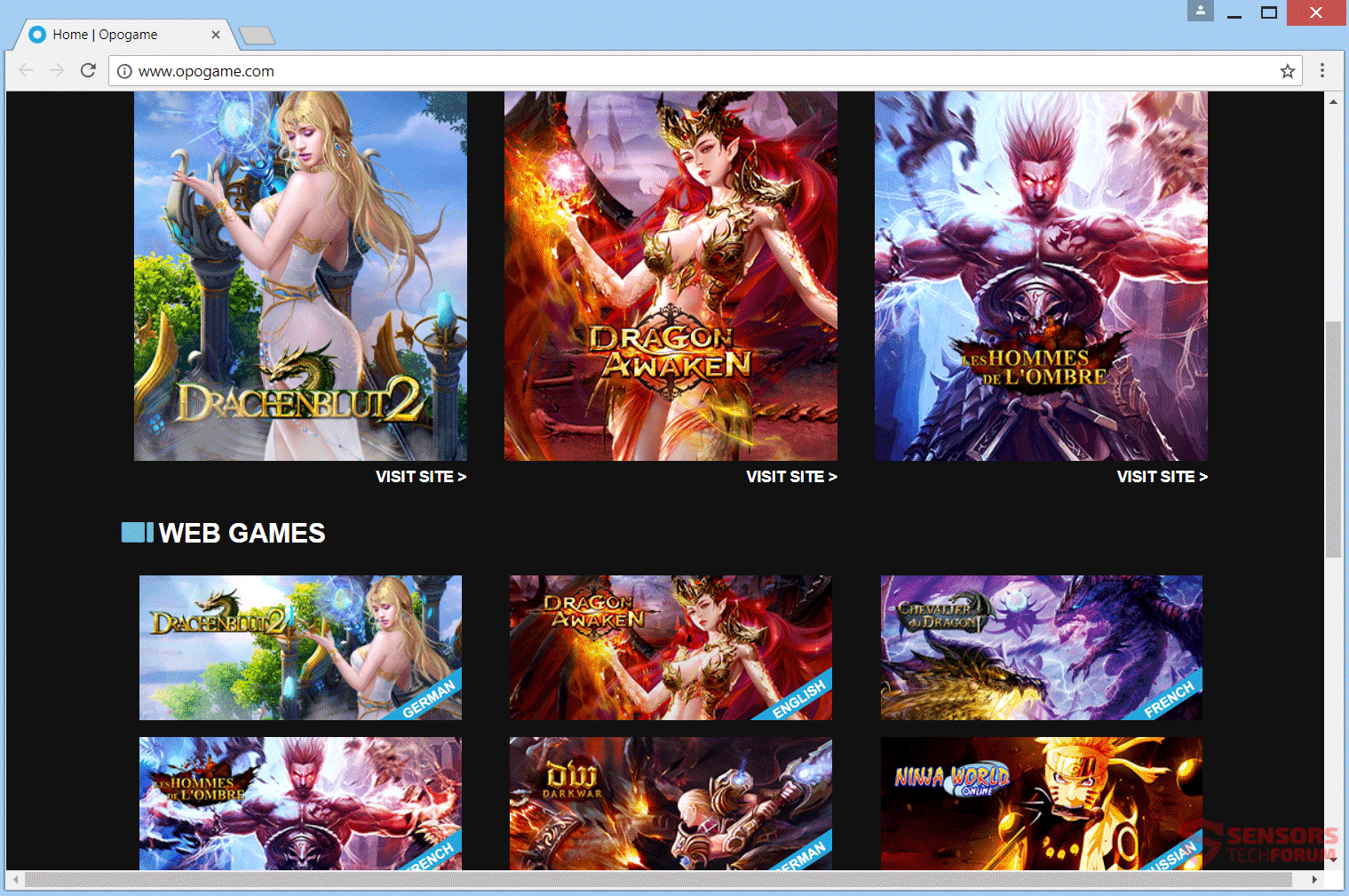
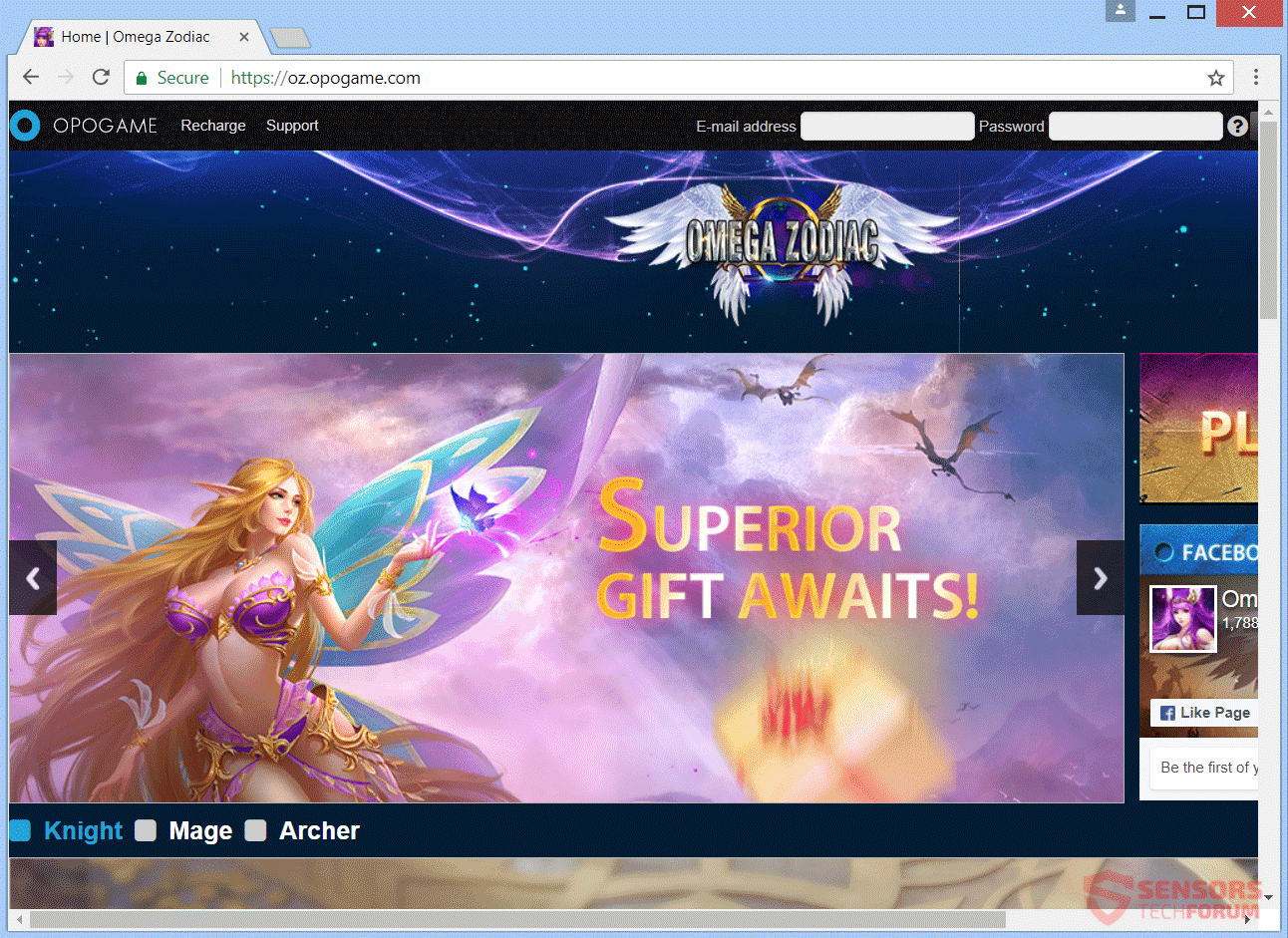
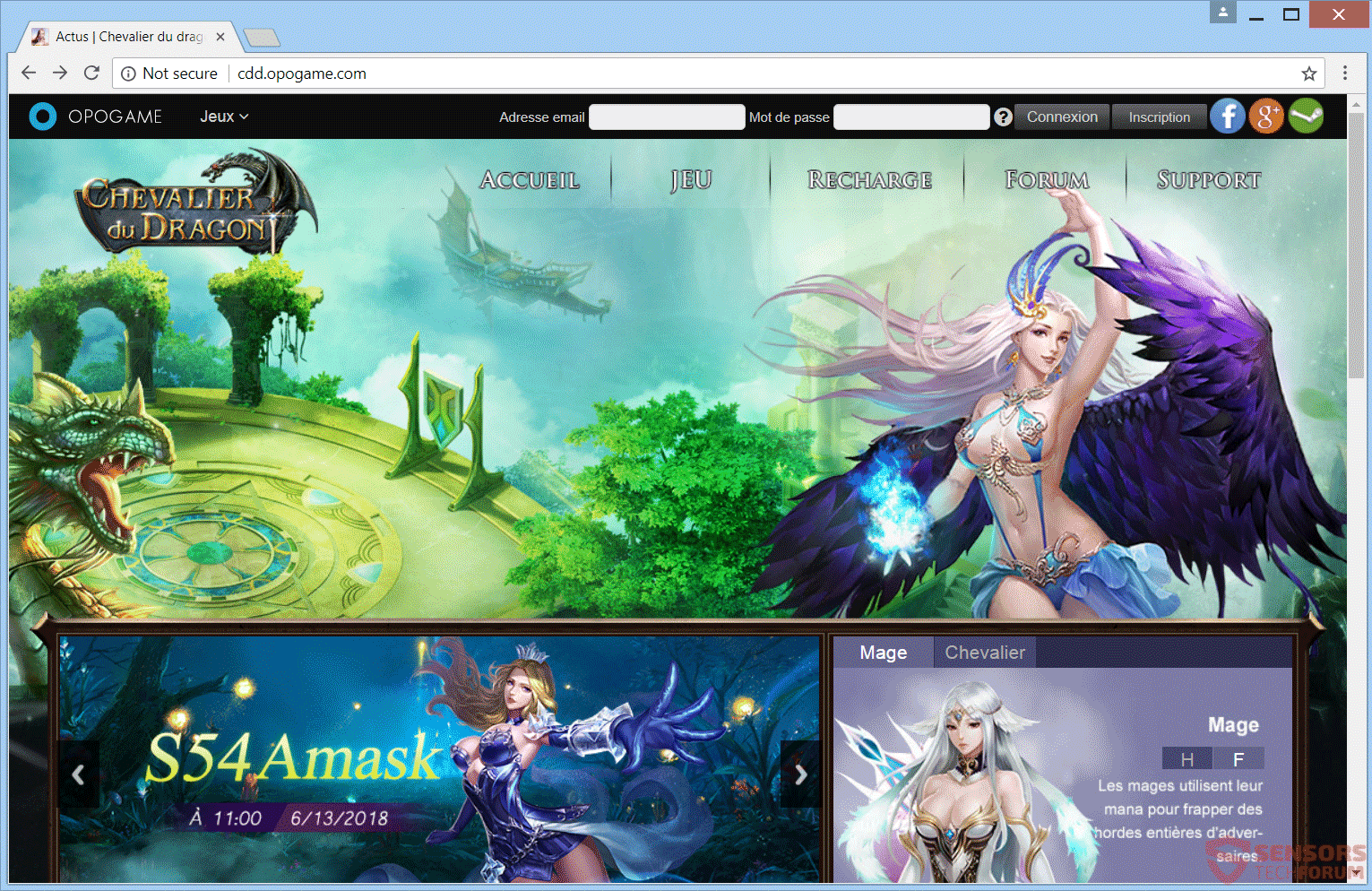
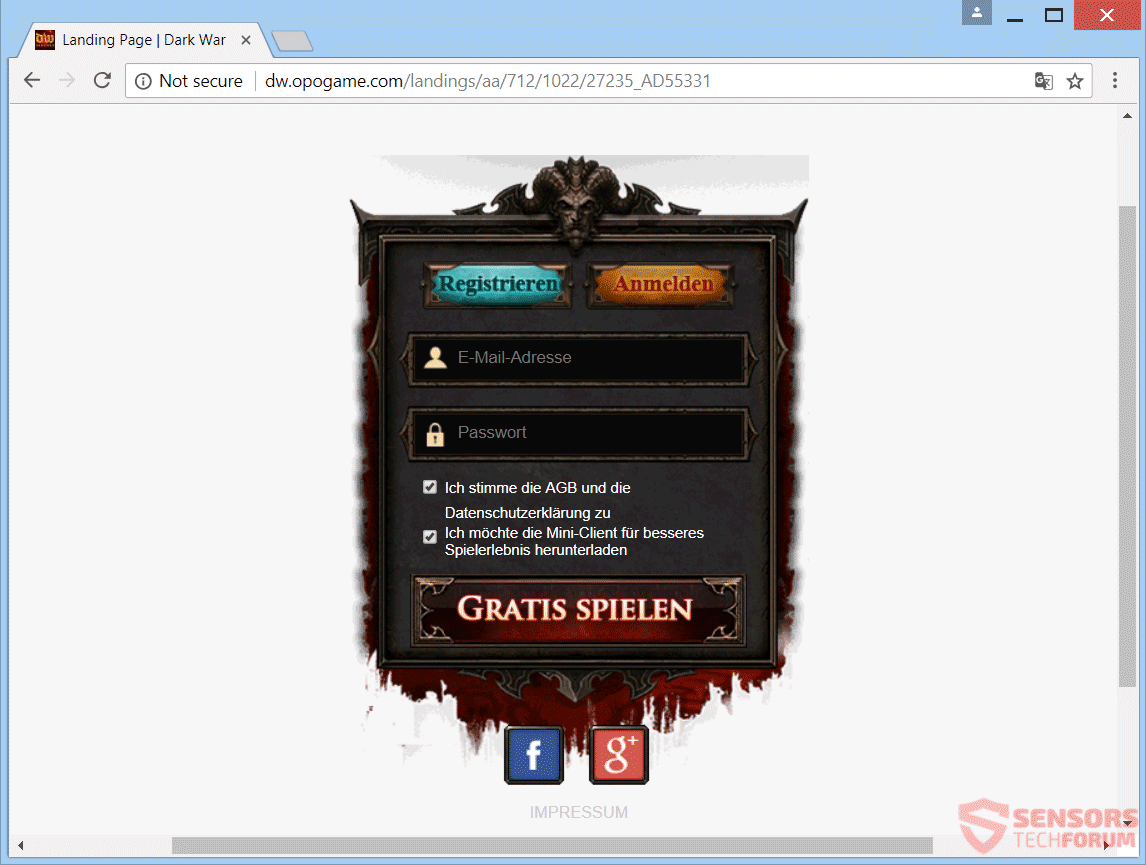
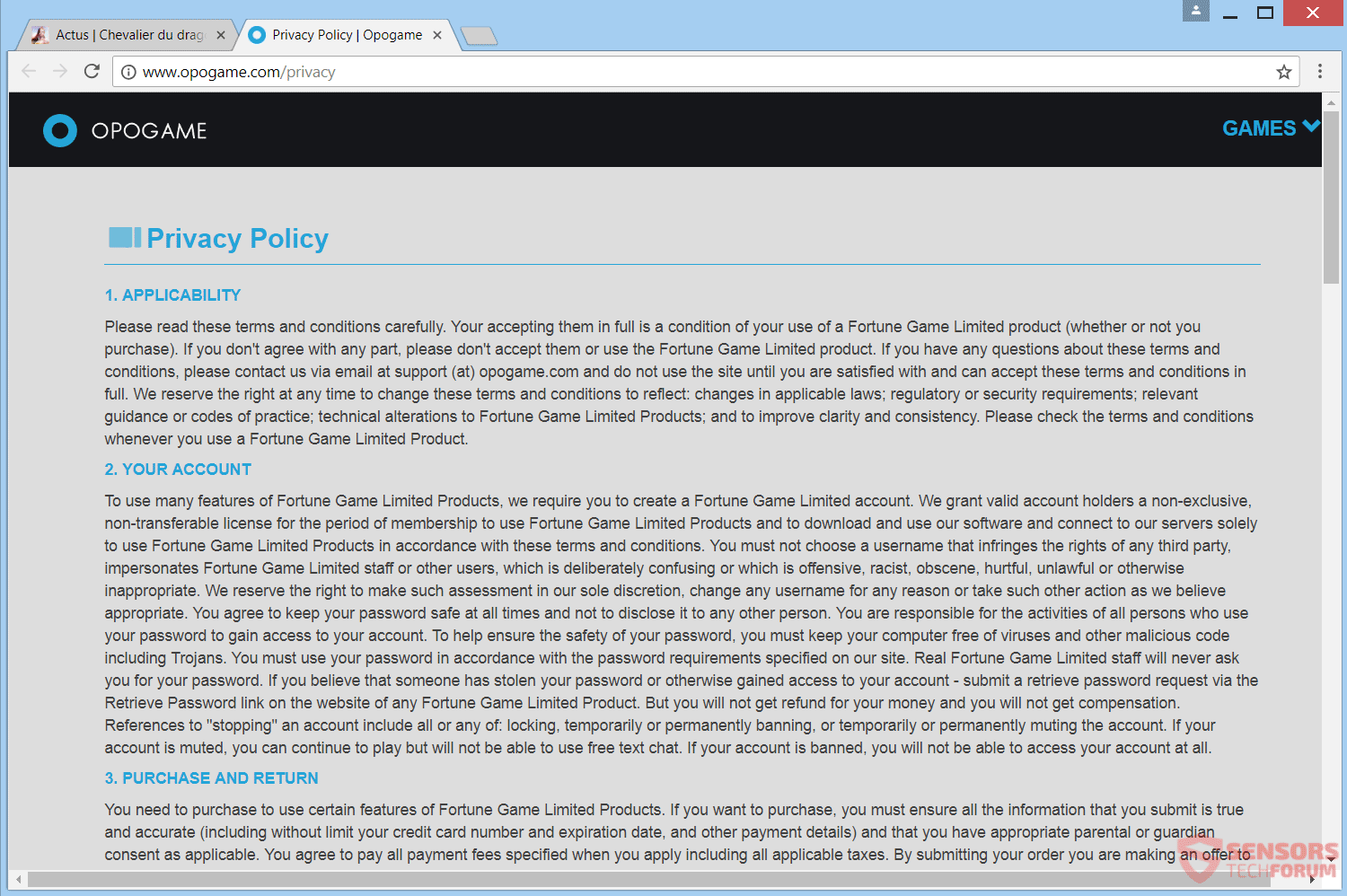

Bonjour, Je joue du Dragon Awaken (opogame) Ce site n'est pas sûr à q, Je joue un peu de temps avant pas eu de problèmes, Je joue chaque arrêté 5 min o menos. Q Q J'ai fait pour améliorer???